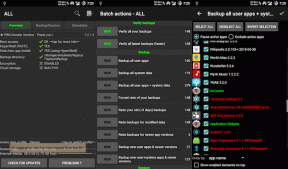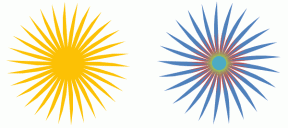Как да използвате Bing Image Creator за създаване на страхотни AI изображения
Miscellanea / / June 30, 2023
Няма съмнение, че AI е тук, за да остане. Можеш да използваш AI инструменти за подобряване на вашата производителност или да сбъднете своите артистични мисли. Сред многото AI генератори на текст към изображение Dall-E и Midjourney са някои от популярните. Сега обаче Microsoft е готов да опита ръцете си в генерирането на изображения с изкуствен интелект чрез Bing Image Creator.

Започвайки с Чат в Bing, Microsoft интегрира AI в много от своите услуги. В това ръководство ще разгледаме всичко, което трябва да знаете за Bing Image Creator и ще ви научим да създавате страхотни изображения. Да започваме.
Какво е Bing Image Creator
Bing Image Creator е усилието на Microsoft да увеличи потребителската база за своята търсачка Bing. Базиран на Dall-E на OpenAI, Bing AI генератор на изображения позволява на потребителите да използват същите възможности на услугата без такси за абонамент. Освен това има някои допълнителни предимства от използването на AI инструмента на Bing над Dall-E:
- Възможност за създаване на изображения дори след седмично ограничение.
- Увеличете скоростта на генериране на изображения с помощта на Microsoft Rewards точки.
- Интеграция с Microsoft Designer за по-нататъшно персонализиране.

Към момента на писане на това ръководство Bing Image Creator все още е в процес на разработка и може да причини някои грешки в изхода. Понастоящем потребителите могат да използват подкани само на английски, за да генерират изображения и да имат достъп до тази услуга на Edge браузър. Прочетете, за да научите как.
Как да създавате изображения с Bing Image Creator
Създаването на изображения в генератора на изображения на Bing AI е толкова лесно, колкото разговорът с Bing Chat. Ето как да използвате Bing Image Generator.
Създайте акаунт в Bing Image Creator
Етап 1: Отворете Bing AI Image Creator в браузъра Edge, като използвате връзката по-долу.
Отворете Bing Image Creator
Стъпка 2: Изберете „Присъединете се и създайте“.

Стъпка 3: Влезте с вашия Microsoft ID. Ще влезете автоматично, ако сте влезли в браузъра Edge.
Бакшиш: Ако нямате такъв, изберете Създаване > следвайте инструкциите на екрана и споделете необходимата информация, когато бъдете подканени.
Създавайте изображения с Bing Chat
Етап 1: Отворете Bing Image Creator на Edge, като използвате връзката по-долу.
Отворете Bing Image Creator
Стъпка 2: За да генерирате AI изкуство с помощта на Bing AI, въведете желаното описание в диалоговия прозорец.
Стъпка 3: След като въведете подканата, щракнете върху Създаване.

Изчакайте AI да генерира исканото изображение. Освен това можете да видите хронологията на Bing Image Creator от страничната лента вдясно. Щракнете върху някое от тях, за да получите достъп до тях отново.
Бакшиш: Ако нямате идея какво да напишете, щракнете върху Изненадайте ме, където AI ще създаде изображение за вас. Можете също да получите бързи идеи от раздела Разгледайте идеи.
Редактирайте изображения, създадени с помощта на Bing AI Image Generator
За разлика от Dall-E, няма опция за редактиране на изображения, след като създадете изображения с Bing Chat. Има обаче опция за редактиране на това с помощта на Microsoft Designer. Ето как можете да получите достъп до него:
Етап 1: Отворете изображението, което искате да редактирате.
Стъпка 2: Щракнете върху Персонализиране.
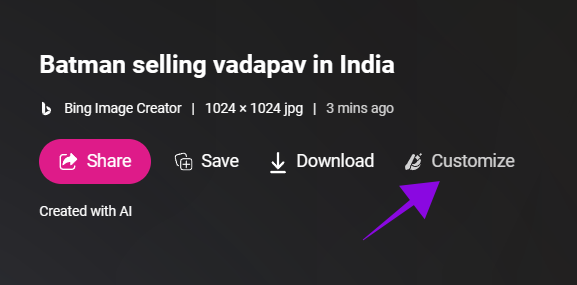
Стъпка 3: Ще бъдете пренасочени към Microsoft Designer. Споменете промените в диалоговия прозорец и щракнете върху Генериране.
Бакшиш: Дори преди да спомене промените, Microsoft Designer ще покаже някои предложения от дясната страна. Ако ви харесва, можете да щракнете и да ги изберете.

Това обаче все още се нуждае от подобрение в сравнение с Dall-E, където потребителите могат да добавят редакции към изображението. Междувременно с Microsoft Designer можете да създавате редакции само извън изображението, като полета, поздравителни картички и др.
Изтеглете изображения, създадени с Bing AI Image Creator
Етап 1: Отворете изображението, създадено в Bing AI.
Стъпка 2: За да изтеглите изображението, изберете Изтегляне.
Забележка: На смартфон докоснете трите точки и изберете Изтегляне.

Стъпка 3: Изберете Запиши като.

Стъпка 4: Изберете местоположението и щракнете върху Запази.
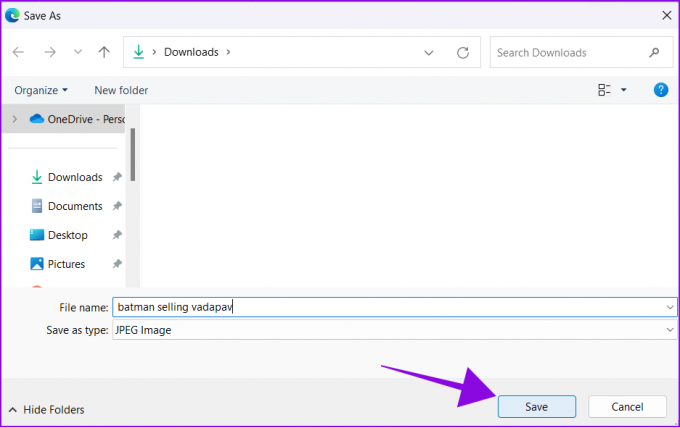
Споделяйте изображения, създадени с помощта на Bing AI Image Generator
Етап 1: Отворете изображението, генерирано с Bing AI.
Стъпка 2: Изберете Споделяне.

Стъпка 3: Щракнете върху Копиране. Сега изпратете връзката на всеки, който искате да сподели това изображение.

Потребителите могат да отворят връзката за достъп до творението. Освен това можете също да изберете Запазване, за да добавите тези изображения към вашите Колекции на Microsoft Edge.
Съвети за по-ефективно използване на Bing Image Creator
След като вече знаете всичко за новия Bing Image Creator, ето няколко съвета, които трябва да имате предвид:
- Разработете подканата: Всички AI модели работят най-добре, когато споменете подканата в детайли. Можете да използвате прилагателни, местоположения и дори артистични стилове като дигитално изкуство или фотореалистично и дори да поискате от инструмента да следва стила на конкретен художник.
- Избягвайте правописни грешки: Уверете се, че не правите правописни грешки в подканата, тъй като грешките могат да объркат AI и да му попречат да генерира това, което искате.

- Използвайте Microsoft Rewards: Потребителите могат да използват Microsoft Rewards, за да подобрят скоростта на генериране дори след изчерпване на седмичните токени.
- Уверете се, че спазвате Правилата за съдържание: Не можете да генерирате изображения, ако не следвате Правила за съдържанието на Bing. Така че не забравяйте да го разгледате, преди да използвате Bing AI Image Creator.
Често задавани въпроси за Bing Image Creator
Не. Можете да започнете да използвате Bing Image Generator, като използвате браузъра Edge. Няма списък с чакащи.
Според официалната страница с правила и условия на Bing потребителите могат законно да използват своите творения за всякакви лични, некомерсиални цели.
Потребителите могат да използват 100 жетона на седмица, за да създават изображения с Bing Chat. След изчерпване на жетоните скоростта на генериране ще намалее, но потребителите все още могат да я използват, за да създават изкуство с изкуствен интелект.
Разширете въображението си
Създателите на изображения с изкуствен интелект позволяват на милиони потребители да реализират въображението си, без да имат артистични умения. Надяваме се, че нашето ръководство за това как да използвате Bing Image Creator е било полезно за вас. Имате ли предложения за по-ефективно използване на този AI инструмент? Кажете ни в коментарите по-долу.
Последна актуализация на 29 юни 2023 г
Статията по-горе може да съдържа партньорски връзки, които подпомагат поддръжката на Guiding Tech. Това обаче не засяга нашата редакционна почтеност. Съдържанието остава безпристрастно и автентично.
ЗНАЕШЕ ЛИ
Google Pixel 2 има скрит AI чип, Pixel Visual Core, който се състои от осем IPU ядра.

Написано от
Anoop е писател на съдържание с 3+ години опит. В GT той обхваща Android, Windows, а също и екосистемата на Apple. Неговите творби са представени в много публикации, включително iGeeksBlog, TechPP и 91 мобилни устройства. Когато не пише, той може да бъде видян в Twitter, където споделя най-новите актуализации за технологии, наука и много други.